制作硬件防火墙
近期,由于自动程序的发明,电脑黑客攻击以及制作恶意编码已经变得更加容易。很多公司和大学在开始注意到有人在他们系统上制作恶意病毒代码以攻击其它的系统。下面小编将为你介绍怎样制作硬件防火墙,希望能够帮到你!
制作硬件防火墙
一、准备硬件:
1、准备一台主机(这里是带集成网卡的),用作防火墙(这里仅以实验,应用时还得另选一台配置低一点的,因为此防火墙的系统轻便,运行的硬件环境要求不必太高,根本用不着用一台奔腾双核的PC去做,太浪费)。注意,做防火墙尽量选用比较旧的主板,不要选最新的或是高端配置的,本人用一台安装用intel四核的CPU,华硕主板组成的高端PC机来做时,主板集成的网卡总是无法UP-linke。在这里浪费了大量的时间,后来想,也许是主板的原因,之前做的抗DDOS攻击的硬防也出现类似情况,后来才发现,只有intel的网卡或集成网卡才能使内核安装上去,其它的都不行。据此,换成自已用的那台主机,解决了以下的问题后,最后才将防火墙的两块网卡顺利UP了,也即能接入网络,ping通内网了。
2、一块网卡(这里是Reatek 8139,带PXE ROM芯片插座,也许就是这个东西,才让实验举步维艰,建议选购网卡时,不要选带PXE启动芯片模块的网卡);

3、一块电子硬盘(这里用LeiDisk 512M,其实256M就足够了);

二、准备软件:
1、windows系统下给电子硬盘烧录防火墙内核文件的烧录程序physdiskwrite.exe;
2、防火墙内核文件generic-pc-1.235_sc.img(此内核文件的WebGUI后台是简体中文体的)

三、操作步骤:
1、将网卡,电子硬盘正确插在主板上了,建议电子硬盘应该插在IDE0的接口上(注意插硬件时,切记一定要接电源线从主机电源中拔除,否则,在接插硬件时,一旦操作失误如无心之失,将主板触发通电后,会导致板卡插座上通上电而可能烧坏器件甚至主板);

2、用两根网线插上两块网卡接口上,另一头先不接交换机;

3、开机进入BIOS,设置开机从硬盘启动。F10保存后重启,进入系统;
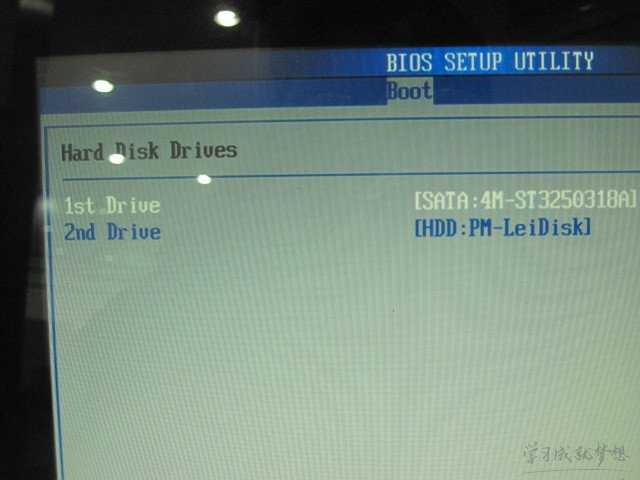
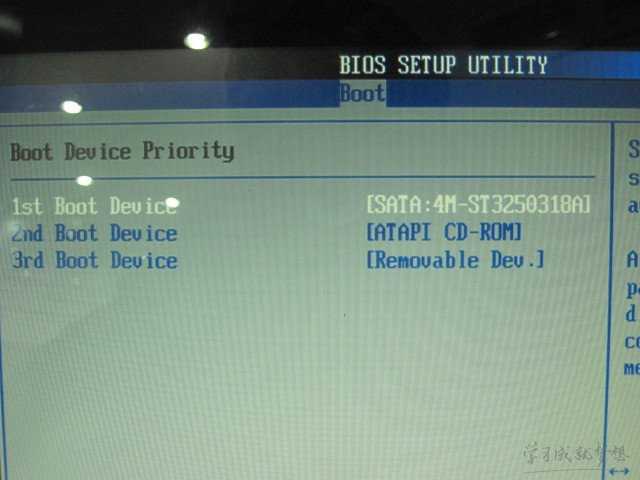
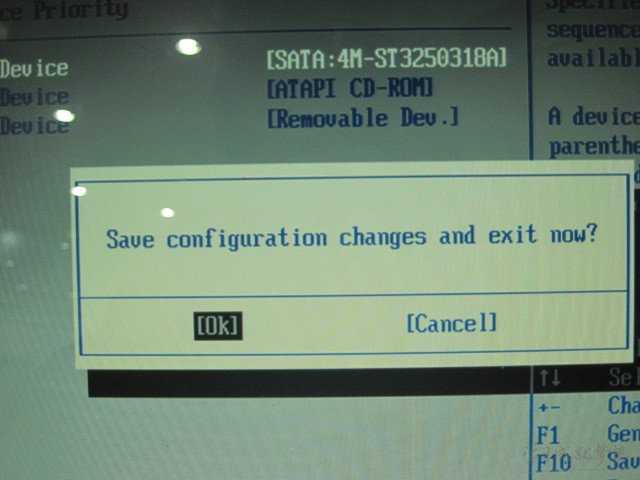
4、将准备好的两个文件放在D :盘根目录下,然后 开始---运行----cmd
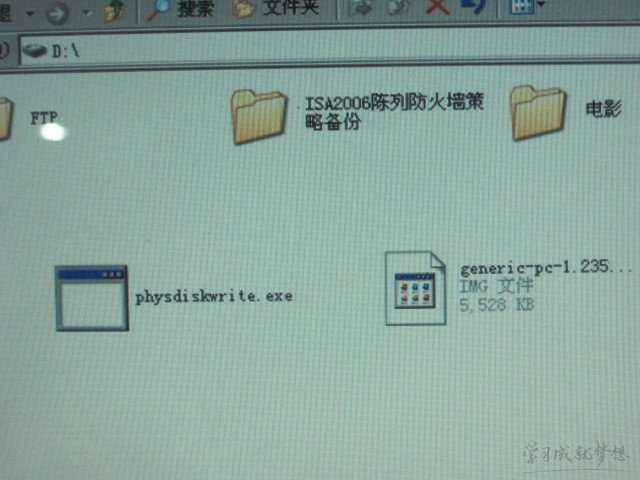
5、将路径设在D盘根目录下,如下输入:
cd
d:
physdiskwrite generic-pc-1.235_sc.img
提示“Y/N”,选择“Y”然后回车,2秒钟后,内核程序就成功地被烧录至电子硬盘中了。
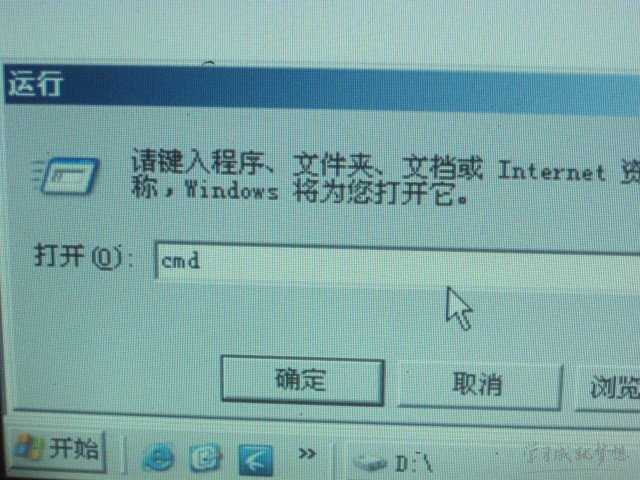

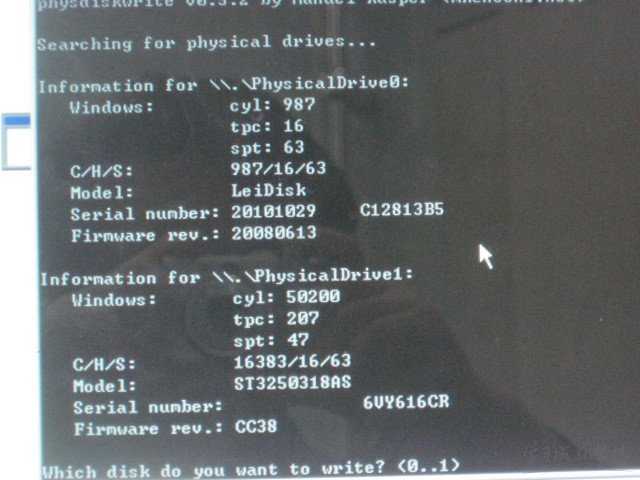
输入 0 然后回车,如下所示:
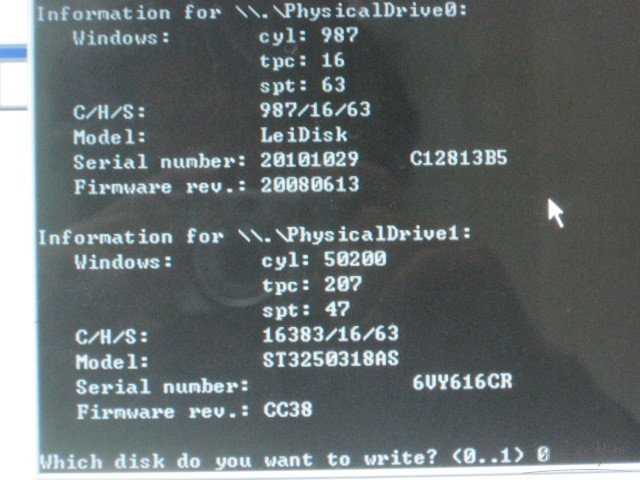
覆盖?(y/n),输入 y 然后回车,如下所示:
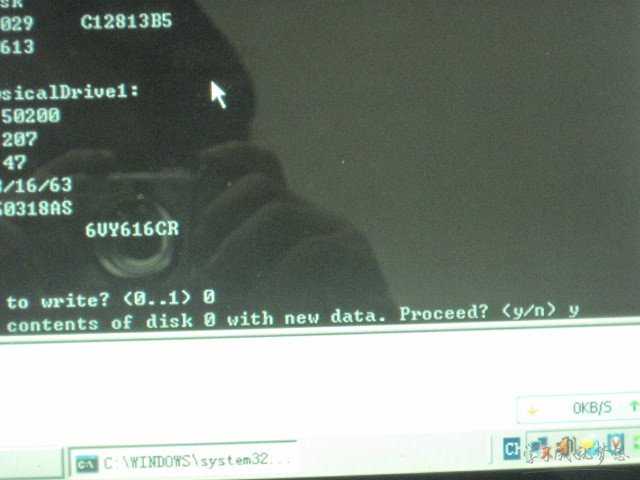

6、关机,将接硬盘的电源线及数据线拔掉,电子硬盘不动,仍插在主板IDE口上,然后开机。
7、在开机自检未完成后,Linux系统未进入之前,按 Shift + F10,打开网卡的设置面板,关闭网卡的ROM,即Boot Order为ROM Disable,关闭显示信息,即show config message 为Disable。F4保存后,重启主机,让Linux系统正确引导至设置界面。
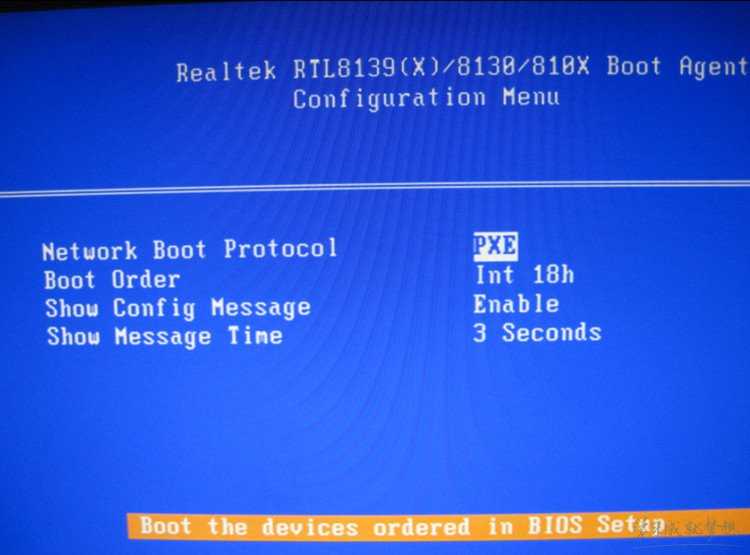
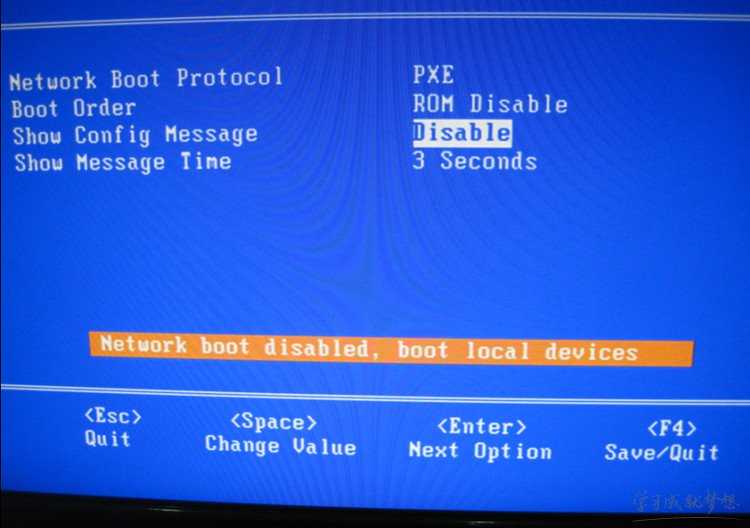
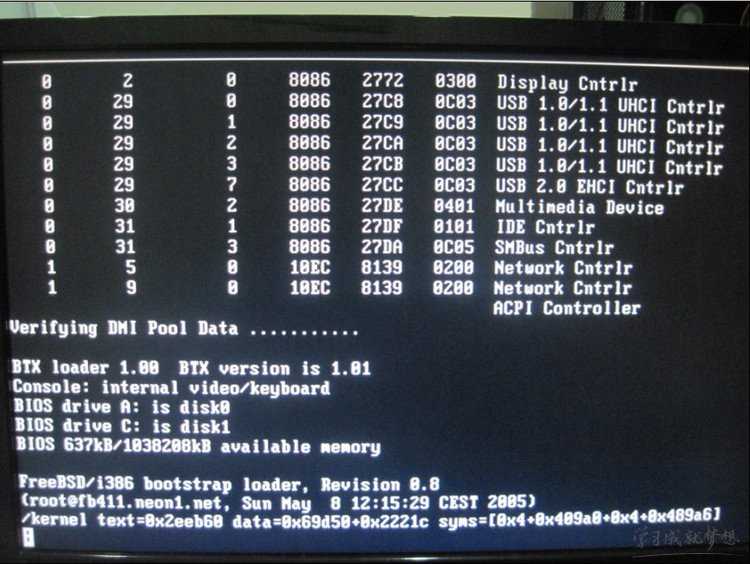
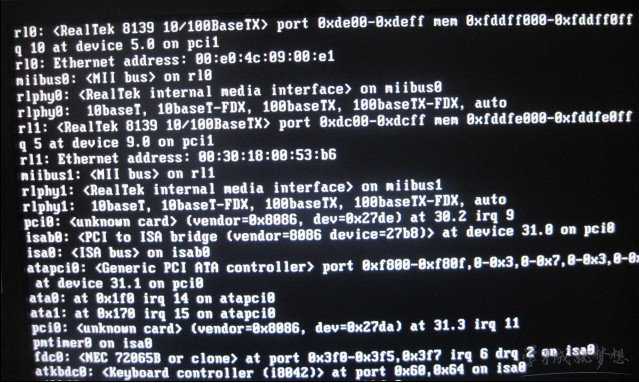

8、选择1,然后选择n,不启用VLan,选择网卡为内网网卡并让其状态为UP状态,方法是选择a,然后回车,再将要设为内网的网卡所接的网线的另一头插在已开机的交换机上,再回车,则会提示内网卡为UP状态,内网的网卡被设置为主板集成的网卡,另一块就是接外网的网卡了;然后再设置外网的网卡的状态,方法一样,选择a,后回车,再将连接外网网卡的网线的另一头插在交换机上,再回车,则会提示外网也为UP状态。最后问是否保存,选择Y,保存。回车后,系统重启。
如下图示步骤:
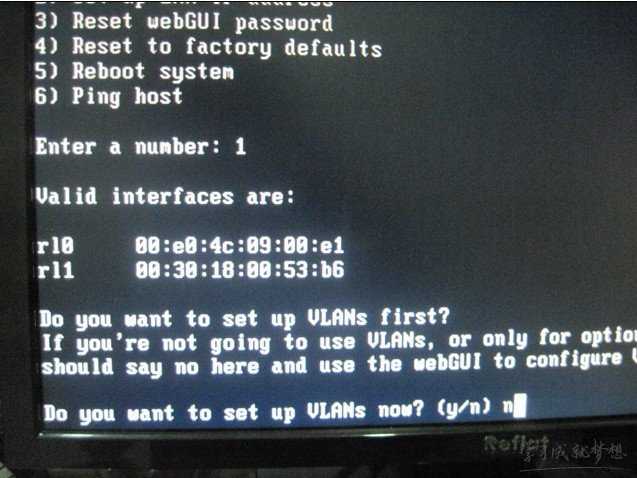
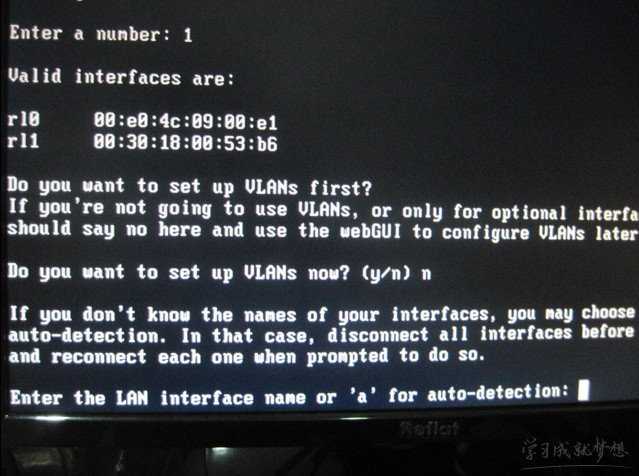


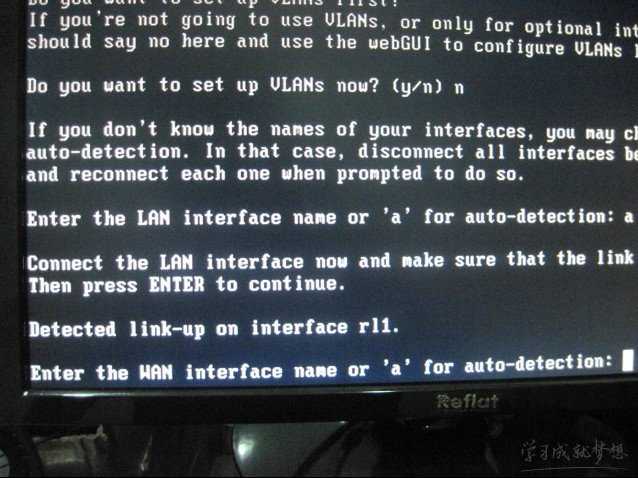
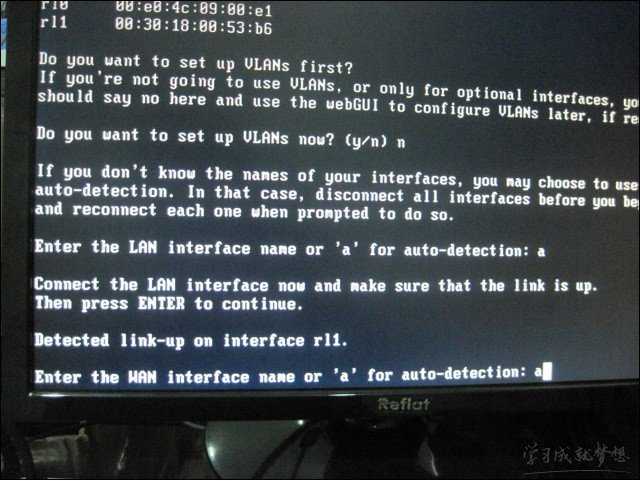

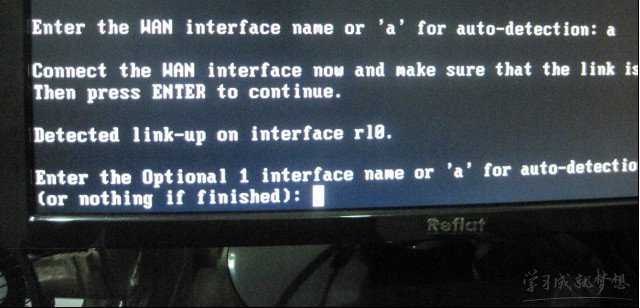
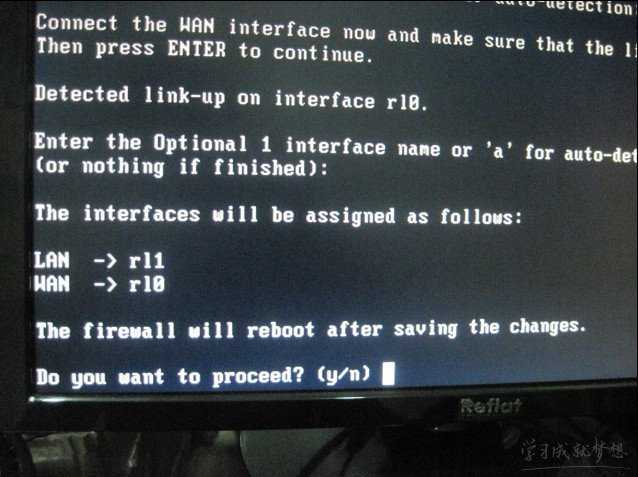
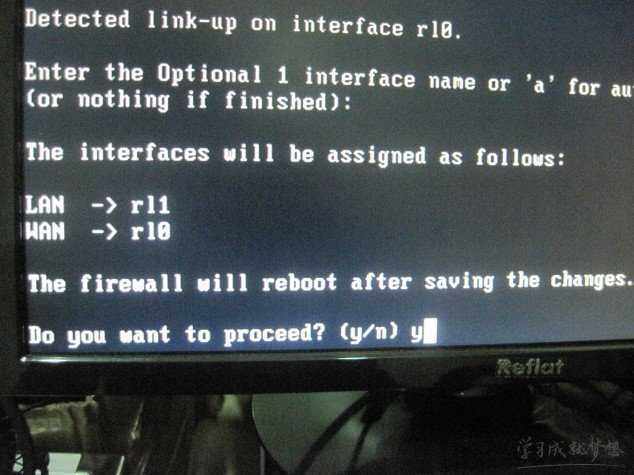
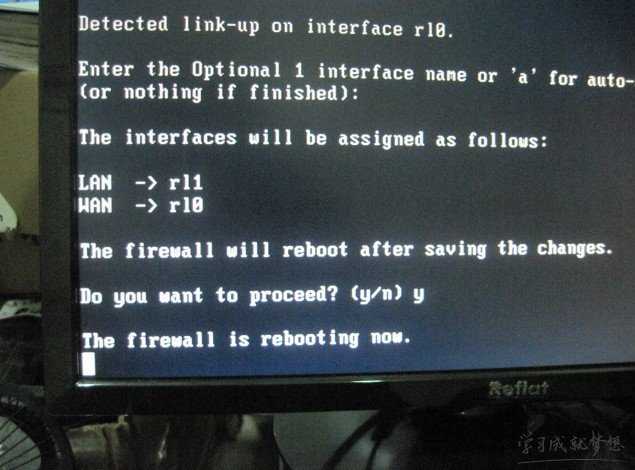
9、系统重启后,选择2,设置内网的IP,输入IP地址为:192.168.10.80,回车,再提示输入掩码位数,这里输入 24 再回车。提示是否开户DHCP,因为内网都设成静态IP,所以选择n,回车后,提示WEB登录的IP已经改成了http://192.168.10.80。
如下所示图的步骤:
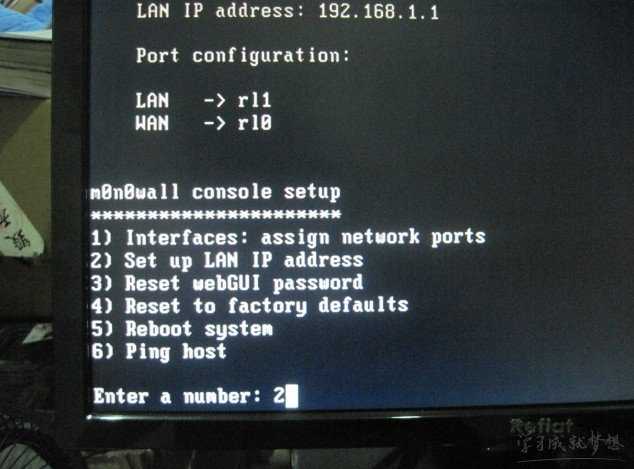
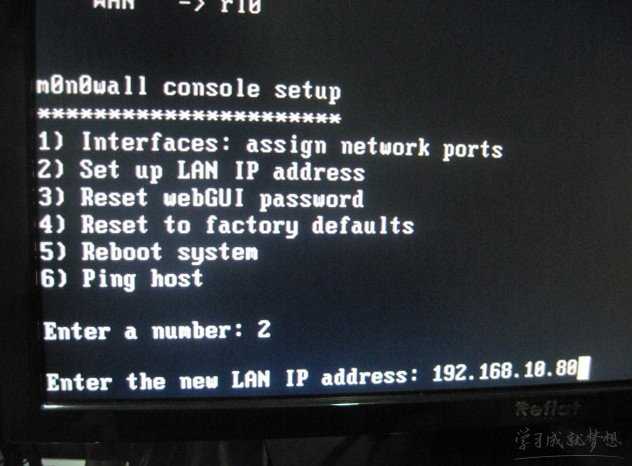

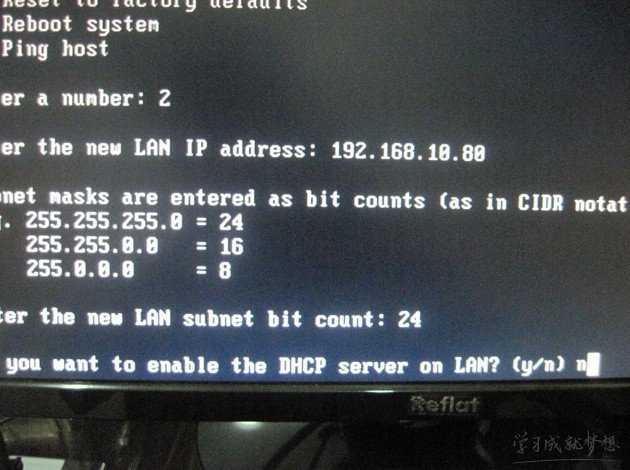
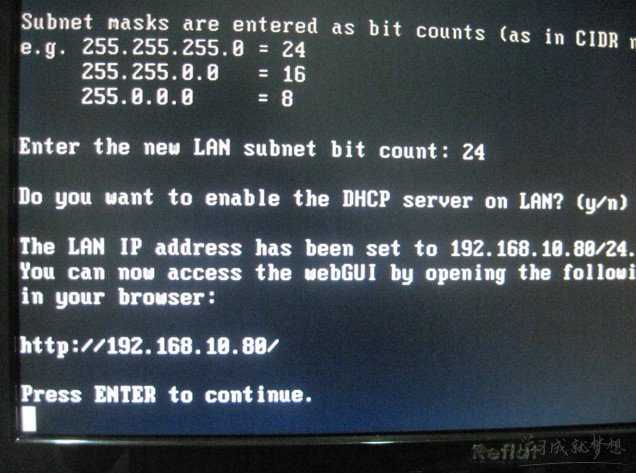
10、选择5,重新启动防火墙,然后选择6,测试网络的连通性,输入:192.168.10.106 后回车,发现可以 ping通了。
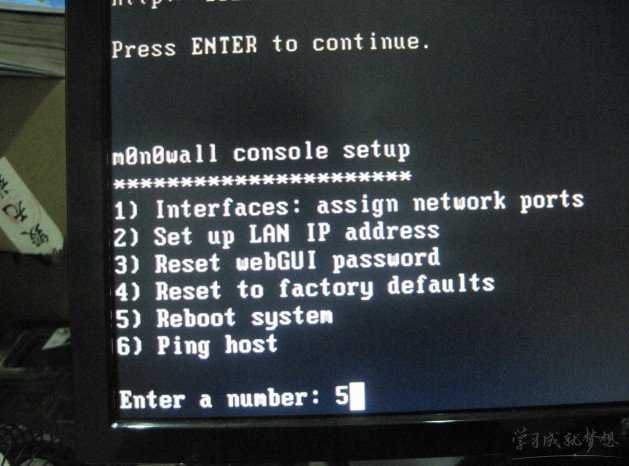
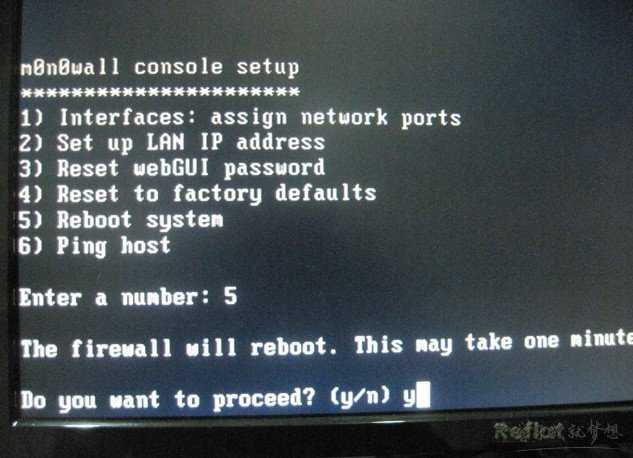
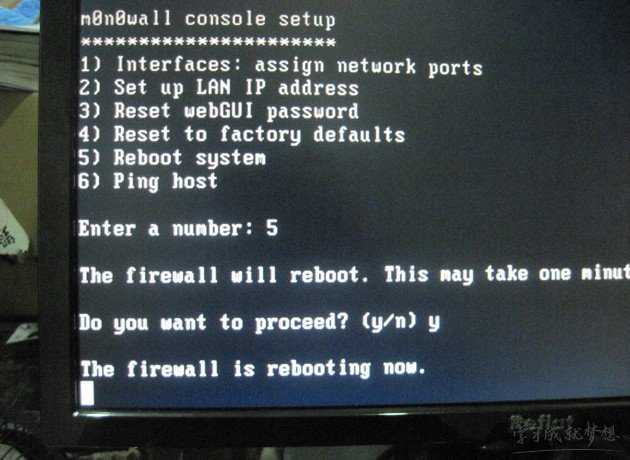
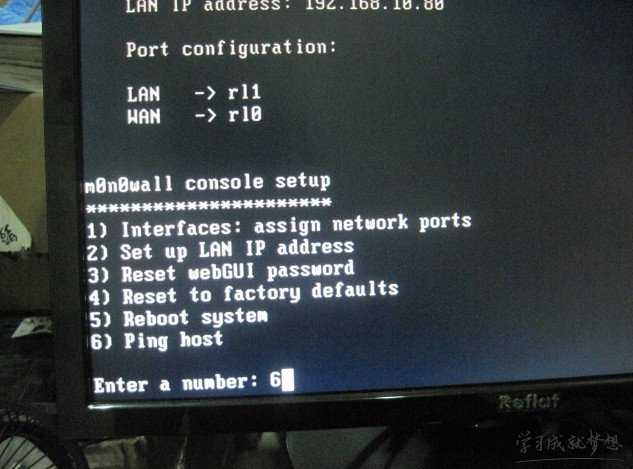
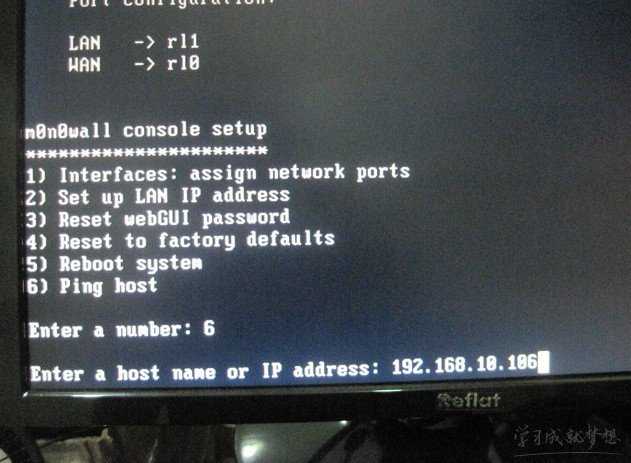
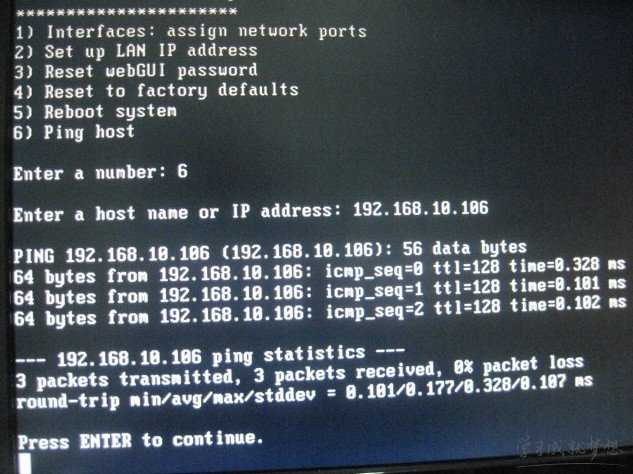
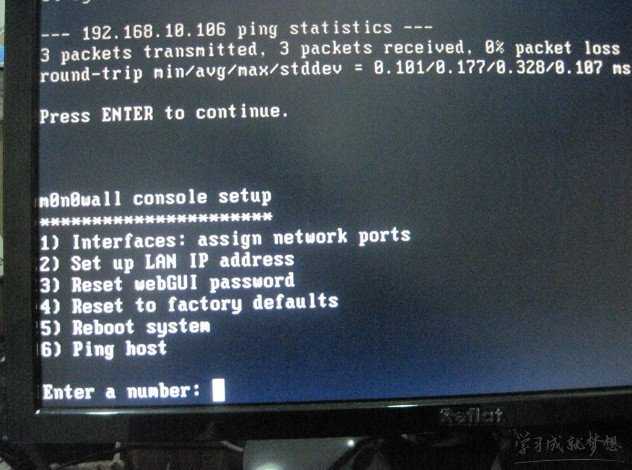
11、在192.168.10.106这个主机上ping一下防火墙,也是通的,再打开网页,输入:192.168.10.106 后回车,弹出一个用户密码对话框,输入用户名和密码分别为:admin 和 mono ,发现能进行Web界面了。如下图所示:

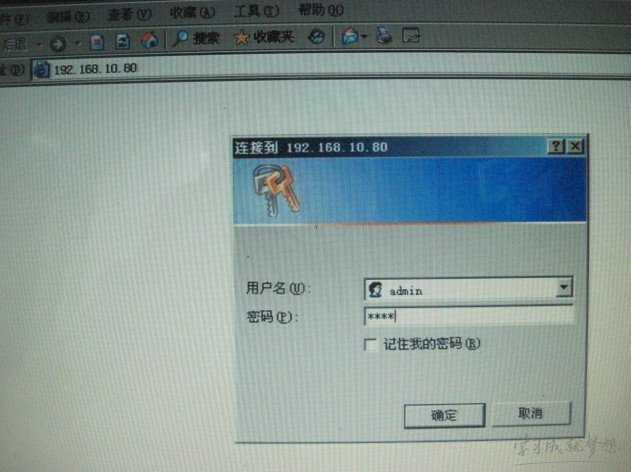

防火墙就算真正的安装成功了,已经到了WEB的管理界面。此时,我们无须熟悉Linux命令,通过它也可以配置与管理此硬件防火墙了。

制作硬件防火墙的评论条评论